Windows 11'de Eksik DLL Dosyaları Nasıl Onarılır: Test Edilmiş Yöntemler
4 dk. okuman
Yayınlandı
MSPoweruser'ın editör ekibini ayakta tutmasına nasıl yardımcı olabileceğinizi öğrenmek için açıklama sayfamızı okuyun. Daha fazla
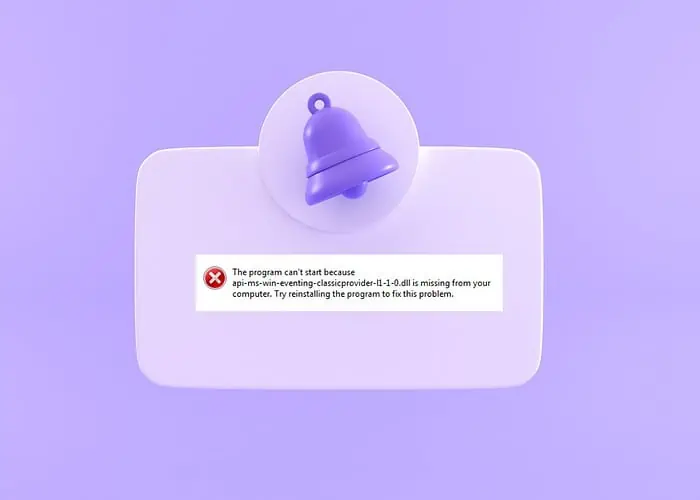
Windows 11'de eksik DLL dosyalarıyla ilgili hatalar alıyorsanız işime yarayan en iyi düzeltmeleri size anlatacağım.
Dinamik Bağlantı Kitaplıkları (DLL'ler), Windows işletim sisteminin önemli bir parçasıdır. Birden fazla programın özellikleri paylaşmasına izin verirler, dolayısıyla bunlar kaybolduğunda bilgisayarınızda kaosa neden olabilirler.
Neyse ki sorunu düzeltmek kolaydır:
1. Windows Güncelleme Durumunu Kontrol Edin
Bazen Windows güncellemeleri sistem dosyasının bozulmasına neden olabilir. Bu, özellikle güncelleme başarısız olduğunda veya kesintiye uğradığında geçerlidir. Bu nedenle, son Windows güncellemenizin durumunu kontrol etmeli ve düzgün bir şekilde tamamlandığından emin olmak için işlemi sürdürmeli veya yeniden denemelisiniz.
1. Tıklayın Windows Başlat düğmesi, ardından Ayarlar dişli çark simgesi.
2. Ayarlar penceresinde, Windows Update'i seçin Menüden.
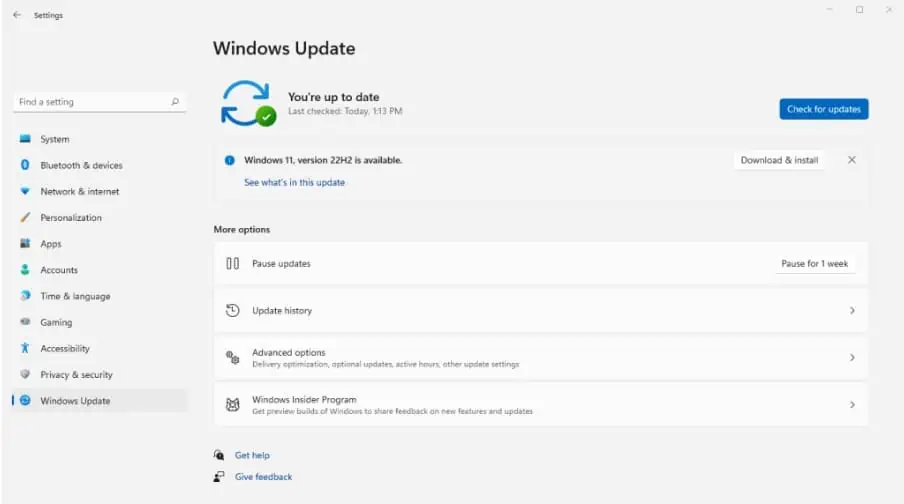
3. Windows Update bölümüne girdiğinizde mevcut güncelleme durumunuzu göreceksiniz.
4. Devam et son güncelleme veya tıklama Güncellemeleri Kontrol Et En son olanı yüklemek için.
5. İşlemin tamamen tamamlanmasını bekleyin. Bu olabilir bilgisayarı yeniden başlatın işlemi bitirmek için. Bu, eksik DLL'leri geri yükleyebilir.
2. Programı yeniden yükleyin
Eksik DLL'lerle birlikte gelen hata mesajı genellikle çalıştırmakta olduğunuz programda bir sorun olduğunu gösterir. Bunun nedeni, bazı DLL'lerin yazılımın kendisiyle birlikte gelmesidir.
1. Gidin Ayarlar ve tıklayın Apps Menüde.
2. Altında Uygulamalar ve özellikler, yüklü tüm programların bir listesini göreceksiniz.
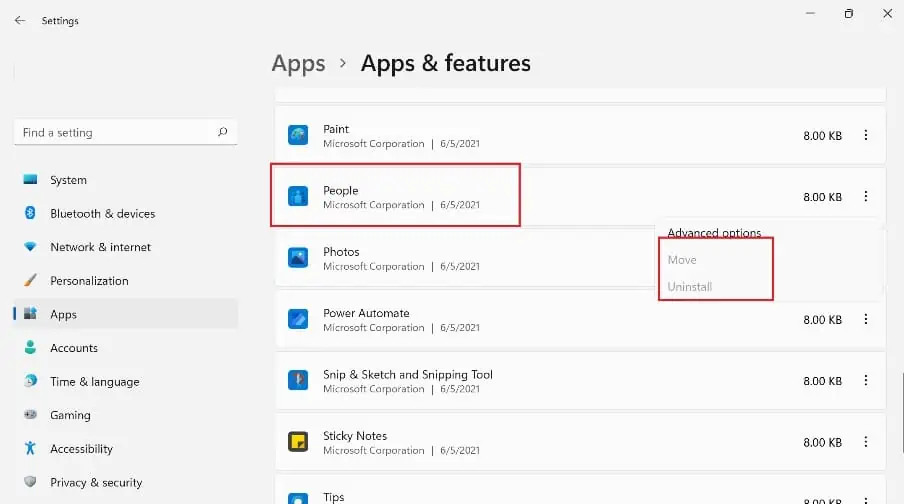
3. Söz konusu programı bulun, üç noktaya tıklayın, seçin kaldırma.
4. Programın en son sürümünü bulun ve yeniden yükle.
5. Alternatif olarak şu adrese gidin: kurulum klasörü. Eğer varsa kaldırıcı çalıştırılabilir, kaldırma işlemini başlatmak için çift tıklayın.
3. Sistem Dosyası Denetleyicisini çalıştırın
Windows'ta Sistem Dosyası Denetleyicisi (SFC) adı verilen yerleşik bir onarım yardımcı programı vardır. Sistemi eksik veya bozuk dosyalara karşı tarar ve bunları onarmayı ve değiştirmeyi amaçlar. İşte nasıl kullanılacağı:
1. Başlat menüsü arama çubuğunu kullanın ve şunu yazın: CMD.
2. komut İstemi sonuçlarda gösterecektir. Tıkla Yönetici olarak çalıştır seçeneği.
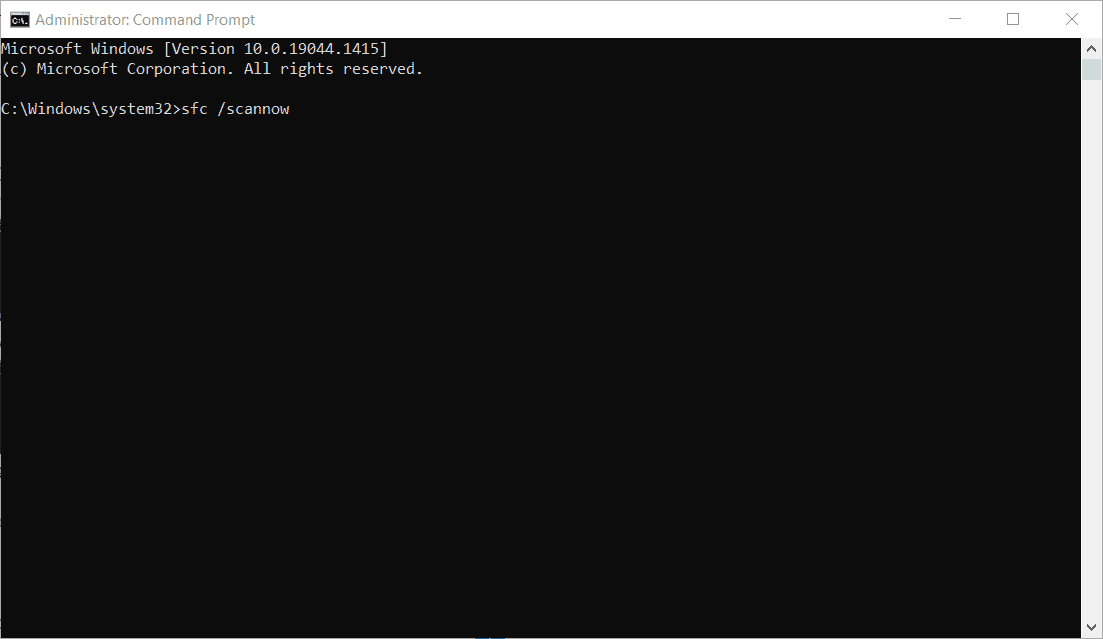
3. Komut İstemi'ne şunu yazın: sfc / scannow basın ve Keşfet tuşuna basın.
4. SFC aracı sistem dosyalarınızı bozulmaya karşı tarayacak ve sorunları onarmaya çalışacaktır.
5. Mesajı arayın: Windows Kaynak Koruması bozuk dosyalar buldu ve bunları başarıyla onardı.
4. Geri Yükleme Noktası Kullanın
Eksik bir DLL dosyasının kesin nedenini belirlemek genellikle zordur. Ancak hatanın ne zaman oluşmaya başladığına dair iyi bir fikriniz varsa, bir geri yükleme noktası yüklemek sisteminizi çalışma durumuna geri döndürebilir.
Bunun aynı zamanda yakın zamanda değişmiş olabilecek ayarları, programları ve sürücüleri de geri döndürebileceğini unutmayın.
1. Başlat menüsü arama çubuğunu kullanın ve şunu yazın: sistem Geri Yükleme.
2. En üstteki sonuca tıklayın ve yeni pencerede, İleri düğmesini tıklayın. Sonunda mevcut geri yükleme noktalarının bir listesine geleceksiniz.

3. Tarihli bir geri yükleme noktası bulun eksik DLL hatasından önce.
4. Tıklamak Etkilenmiş programlar için tarama Geri yükleme işleminden etkilenebilecek programların ve sürücülerin listesini görmek için. Seçiminizden memnunsanız, Sonrakine tıkla.
5. Bilgisayarınız yeniden başlatılacak ve sisteminizi seçilen noktaya geri yüklemeye başlayın.
5. Bir DLL Düzeltici kullanın
Eksik bir DLL dosyasını çevrimiçi olarak her zaman kendiniz bulabilseniz de bu riskli olabilir çünkü site yasal olmayabilir ve dosyayı nereye yerleştireceğinizi ve Windows'ta kaydedeceğinizi bilmek zor olabilir.
En iyi seçenek bir kullanmaktır DLL düzeltici dosyayı otomatik olarak bulabilir ve değiştirebilir.
Bunun için bir Windows onarım aracı denilen kale bana en iyi sonuçları verdi.
1. Fortect'i indirin ve yükleyin PC'nizde.
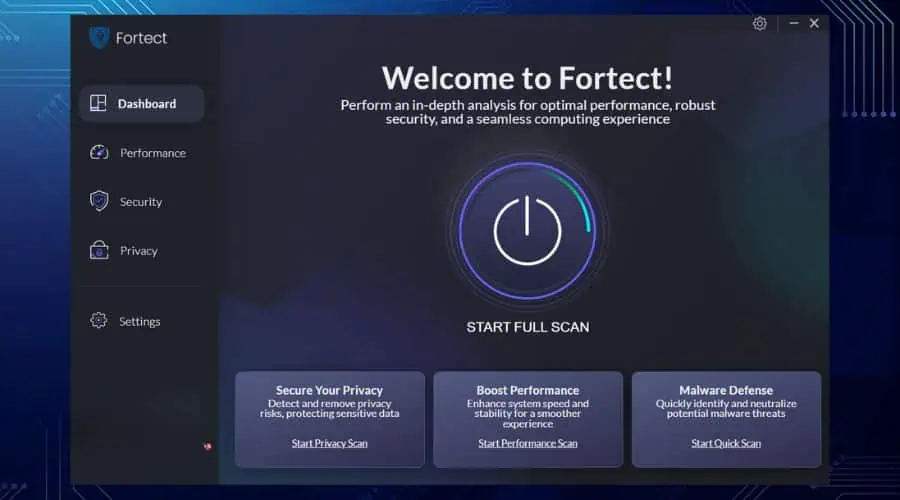
2. Yazılımı başlatın ve Tam Taramayı Başlat düğmesine basın.
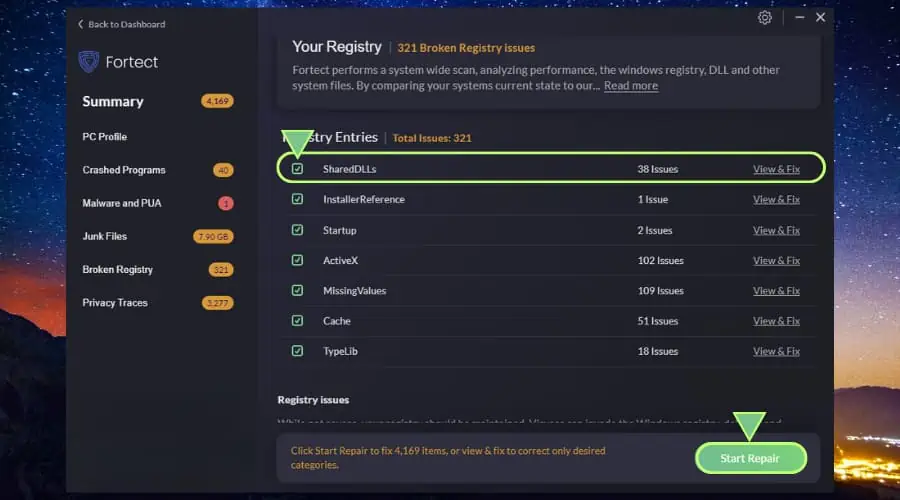
3. Birkaç dakika sonra Fortect, düzeltilmesi gereken farklı sonuç kategorilerini görüntüleyecektir. Tıklayabilirsiniz Onarımı Başlat bilinen tüm sorunları düzeltmek için veya Kırık Kayıt Defteri spesifik bulmak için bölüm DLL hataları.
Onarım işlemi sırasında Fortect, veritabanından yeni sistem dosyalarını çekerek bozulmaları ve eksik dosyaları otomatik olarak düzeltir.
Windows'ta eksik DLL dosyaları, programları kullanılamaz hale getirdiğinde sinir bozucu olabilir. Ancak yukarıdaki ipuçlarımı takip ettiğinizde bunların değiştirilmesi ve onarılması uzun sürmez.
Virüslerin ve diğer tehditlerin DLL dosyalarına bulaşması ihtimaline karşı, DLL hatalarını düzelttikten sonra kötü amaçlı yazılım taraması yapmak her zaman iyi bir fikirdir.








